概要
SNMPによるネットワーク機器の監視やVMware vSphereへのAPIによる監視などはOpsRamp(SaaS)から直接接続する事ができない事が多いと思います。その場合、社内ネットワークにCONNECTORとしてOpsRamp Gatewayサーバをデプロイして対応します。GatewayはOutbound方向に443通信ができればokです。
Gatewayインストール
"Setup" > "ダウンロード" > "Vistaraゲートウェイ" > バージョンは"v7.0.0 or later" > OVAファイルをダウンロードします(2GB程度のサイズ)
 |
|---|
ダウンロードしたOVAをデプロイします
 |
|---|
OVAのスペックを確認してデプロイを開始
※デプロイ前にIPアドレスやホスト名を設定する項目は出てきません
 |
|---|
デプロイ中
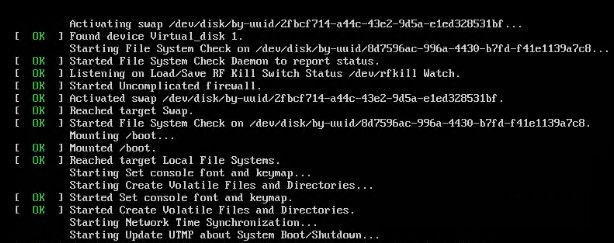 |
|---|
デフォルトのアカウント情報(ユーザ名:admin、パスワード:Pass@1234)でログインします
※ログインするとパスワード変更します
 |
|---|
"Network"メニューからIPアドレスを変更 > "Save"を選択してEnterします
 |
|---|
"OK"をEnter
 |
|---|
IPアドレスが設定されたことが確認できます
 |
|---|
設定したIPアドレスがこの時点では反映されていないため再起動します
 |
|---|
"Reboot Now"を選択してEnter
 |
|---|
"Yes"を選択してEnter
 |
|---|
"https://:5480"に接続して、先ほど変更したパスワードでログインします
 |
|---|
ログインすると下記画面が表示されます
 |
|---|
タイムゾーンを変更します
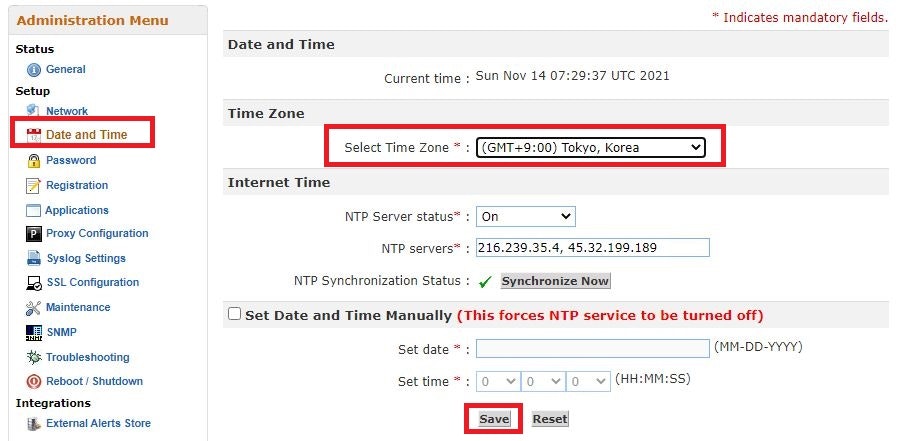 |
|---|
Gatewayを経由して監視エージェントのステータスを収集するにはProxyを起動します
 |
|---|
Proxyが起動しました。
※この処理は初期設定の1回のみとなります(再起動時に自動起動)
 |
|---|
マネジメントプロファイル作成
デプロイしたGatewayをテナントに紐づけるため、マネジメントプロファイルを作成してGatewayを登録します。
"Resources" > "マネジメントプロファイル" > "Create New"をクリックします
 |
|---|
プロファイル名を入力して"適用"をクリックします
 |
|---|
マネジメントプロファイルが作成されました。
右側にAPIサーバのURLとアクティベーションキーが表示されていますのでコピーしておきます
 |
|---|
"Activation Key" と "API Server"のURLをコピーして"Activate"をクリックします
 |
|---|
"Tunnel Status" > "Connect Now"をクリックします
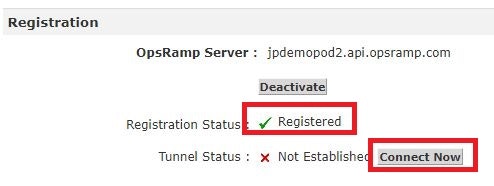 |
|---|
"Tunnel Status"がEstablishedになりました
 |
|---|
作成したマネジメントプロファイルにGatewayが登録されていることが確認できます
 |
|---|
Gatewayとして認識されています
 |
|---|
自動で監視モニターが設定されています
 |
|---|
Gateway経由の監視エージェント
Firewall配下などで、OpsRampから直接通信できないサーバ向けに監視エージェントをインストールする場合、"Proxy"で作成したマネジメントプロファイルを選択した状態で監視エージェントをダウンロードする必要があります。
 |
|---|
おわり。